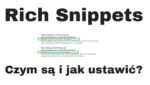Google Search Console to wspaniałe narzędzie, które daje nam dostęp do ciekawych informacji na temat naszej strony www. Pozytywnie wpływa na jej poprawne odczytywanie przez wyszukiwarki internetowe, a zarazem ułatwia jej skuteczne pozycjonowanie.
Informacje o stronie prosto od firmy Google
Dzięki temu dowiesz się czy Twoja strona działa poprawnie i czy jest dobrze indeksowana. W pierwszej kolejności dodaj witrynę do usługi Google Search Console. Pisałem o tym dokładnie w artykule “Jak dodać stronę www do Google Search Console“. Jeśli masz to już za sobą, przejdź dalej 🙂 Jak obsługiwać to rozbudowane narzędzie czyli GSC? Przekonasz się o tym poniżej!
Instrukcja obsługi Google Search Console:
- Ustawienia Google Search Console – Początek
- Instrukcja obsługi Google Search Console – Boczne menu
- Instrukcja obsługi Google Search Console – Wnioski
Ustawienia Google Search Console
Ustawienia pozwalają właściwie zarządzać każdą witryną w usłudze Google Search Console, a zarazem wpływają na to, jak jest odbierana strona www przez wyszukiwarki internetowe. Poznaj więc po kolei najważniejsze ustawienia GSC.
Oglądaj filmik na YT:
Artykuł dla ulubieńców tekstu i zdjęć:
Ustawienia usługi GSC znajdujesz w prawym górnym rogu, pod ikoną “koła zębatego”. Klikasz w pierwszą pozycję “Ustawienia Search Console”

1. Zezwolenie bądź odmowa wysyłania wiadomości
Na początek możesz Google Search Console zezwolić bądź odmówić wysyłania powiadomień na adres emailowy, na który zarejestrowałeś konto GSC. Warto zezwolić, aby w razie czego otrzymać cenne informacje od Google na temat działania naszej witryny bądź pewnych błędów jej indeksowania.
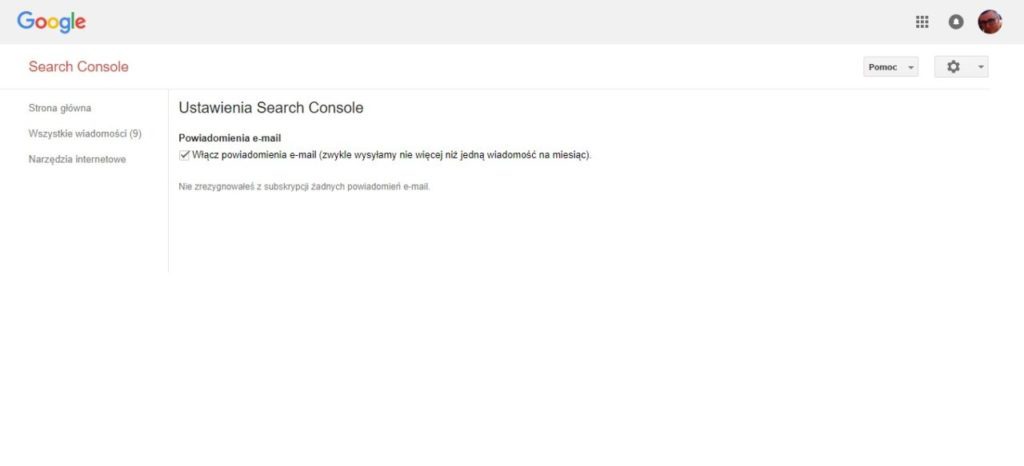
2. Ustawienie witryny – Preferowana domena
Klikając na prawy górny róg w ikonę “koła zębatego” pod drugą pozycją znajdują się “Ustawienia witryny”.
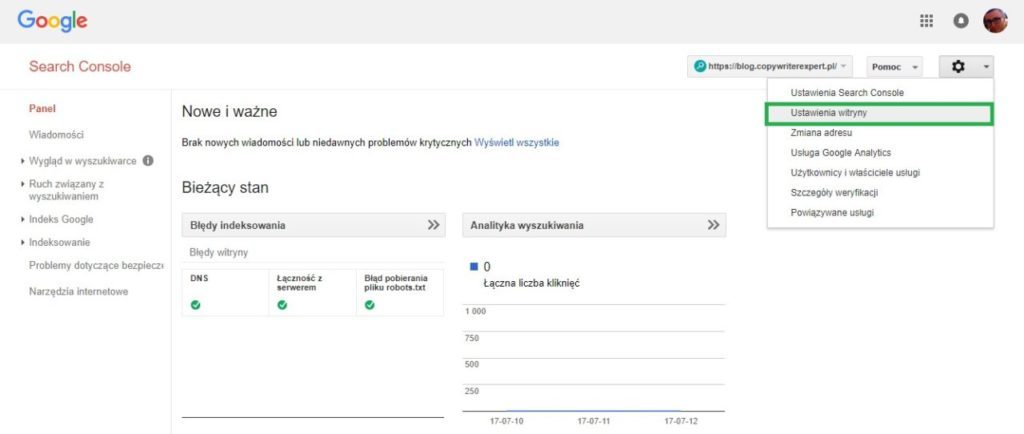
Dzięki temu masz możliwość ustawienia preferowanej domeny. Jest możliwość ustawienia czy nasza witryna w wyszukiwarce Google ma być widoczna z przedrostkiem www bądź bez niego. Najlepiej ustawić bez www 🙂

3. Ustawienie witryny – Szybkość indeksowania
Kolejna opcja znajdująca się pod pozycją “Ustawienia witryny”, poniżej wyboru “Preferowanej domeny”. Masz możliwość ustawienia jak często roboty google będą indeksować stronę www, jeśli spowalniają pracę serwera.
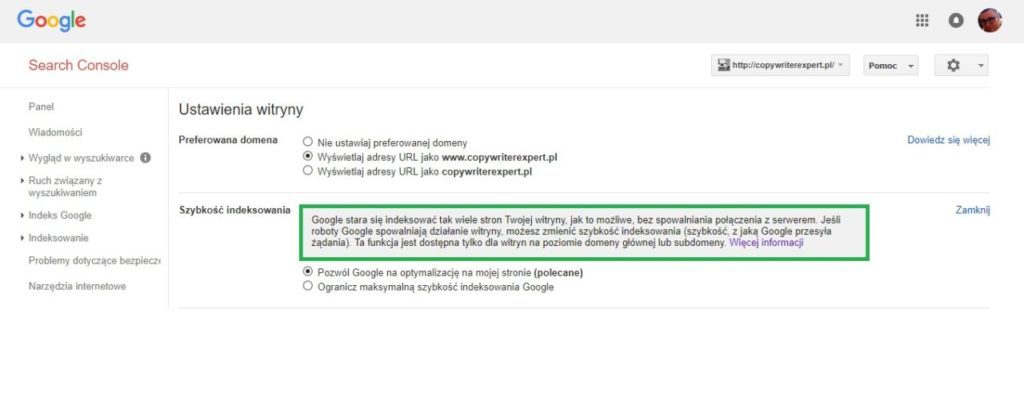
Więcej informacji: Tutaj
4. Zmiana Adresu witryny
Jeśli doszło do zmiany adresu strony www to należy przejść do ikony “koła zębatego”, a następnie do pozycji 3 czyli “Zmiana adresu”. W miejscu tym masz także możliwość poinformowania wyszukiwarki o nowym adresie strony, sprawdzenia poprawności wszystkich przekierować 301 i poprawność weryfikacji.
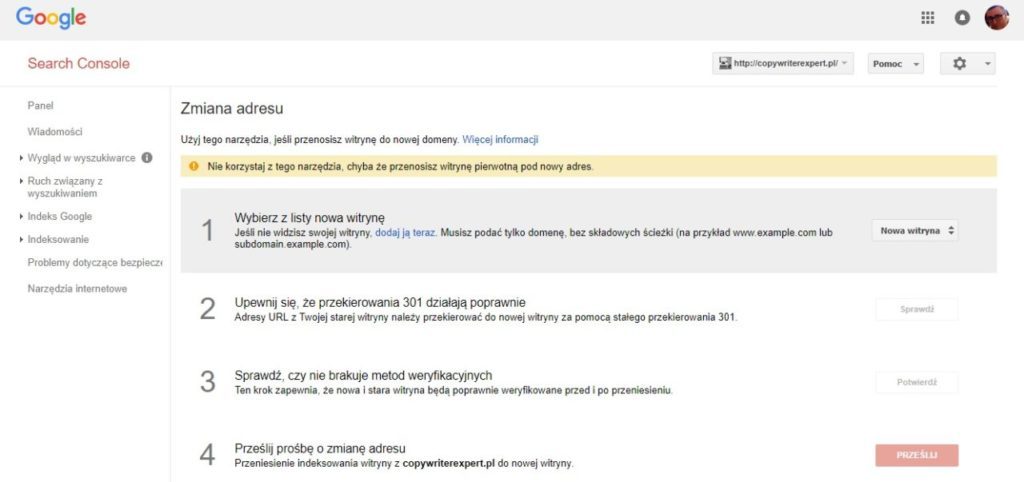
Więcej informacji: Tutaj
5. Połączenie z Google Analytics
Dzięki temu udaje Ci się połączyć Google Search Console z Google Analytics. Pozwala to uzyskać dostęp do większej ilości cennych informacji na temat danej strony www.

6. Użytkownicy i właściciele usługi
Funkcja ta pozwala nadać konkretnym osobom uprawnienia do strony w Google Search Console, pełne bądź ograniczone. Pisałem o tym bardzo dokładnie w poprzednim artykule “Zarządzanie uprawnieniami w Google Search Console“.
Instrukcja obsługi GSC – Boczne menu

W panelu Google Search Console pojawia się boczne menu, które umożliwia skorzystać z cennych narzędzi i raportów. Przyjrzyj się im dokładnie i oceń, jak je używać, aby przyczynić się do skutecznego pozycjonowania strony www. Zaczynaj!
Oglądaj filmik na YT:
Artykuł dla ulubieńców tekstu i zdjęć:
1. Panel
Daje wgląd do podstawowych wiadomości na temat bieżącego stanu naszej strony www. Ukazuje stan o nowych wiadomości oraz raporty dotyczące błędów indeksowania, analityki wyszukiwania i mapy witryny.
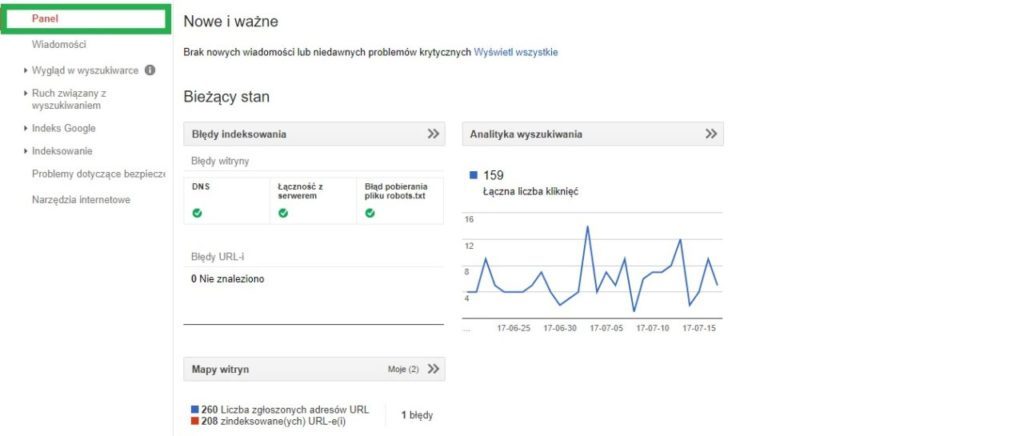
2. Wiadomości
W narzędziu Google znajduje się pozycja wiadomości. Pozwala mieć dostęp do wszystkich wiadomości, które otrzymałeś od Google Search Console oraz jego moderatorów. Są to najczęściej wskazówki dotyczące zwiększenia widoczności witryny w wynikach wyszukiwania oraz informacje o błędach na naszej stronie www (np. niedziałające linki, niedostępność strony, zwiększony ruch na stronie).
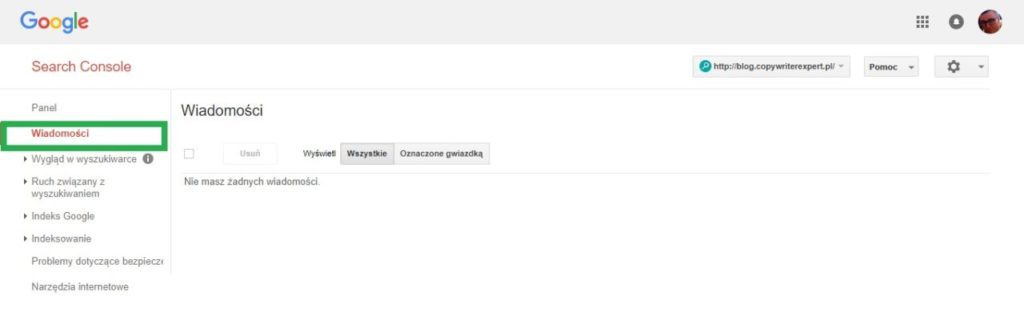
Wszystkie wiadomości mogą trafiać również na email główny właściciela strony. Ukazywałem już, jak w opcji “Ustawienia Search Console” pod ikoną “koła zębatego” przechodzisz do ustawień, gdzie zgadzasz się bądź odmawiasz przyjmowania takich wiadomości. Ja oczywiście zalecam, ponieważ w momencie wystąpienia mniejszych i krytycznych problemów ze stroną, o wiele szybciej odczytasz taką informację na swojej skrzynce pocztowej. A dzięki temu będziesz mógł odpowiednio zareagować.
2. Stan w wyszukiwarce
W sekcji tej dowiadujesz się, jak strona wyświetla się w wynikach wyszukiwania. Pojawia się w nim również specjalne narzędzie pozwalające na analizę danych strukturalnych czy oznaczanie danych na stronie. Przyczynia się to do właściwej interpretacji strony www przez roboty indeksujące.
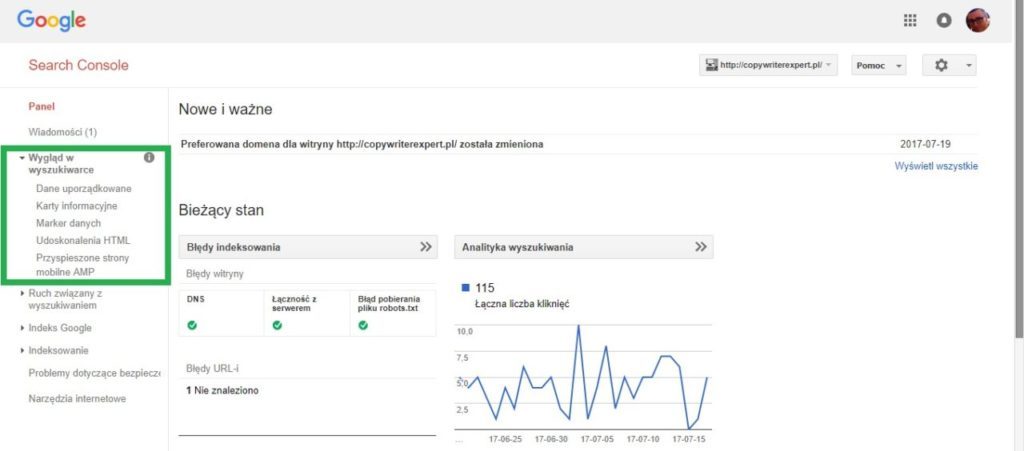
Kolejną opcją jest tak zwane “Udoskonalenie HTML“. W niej poznajesz błędy związane ze stroną, na przykład dotyczące meta znaczników czy duplikacji treści. Pozostałe opcje to linki witryny oraz mobilne przyśpieszenie AMP.
3. Ruch związany z wyszukiwaniem
Świetna sekcja, z której szczególnie należy korzystać, jeśli zależy Ci na skutecznym pozycjonowaniu strony internetowej.
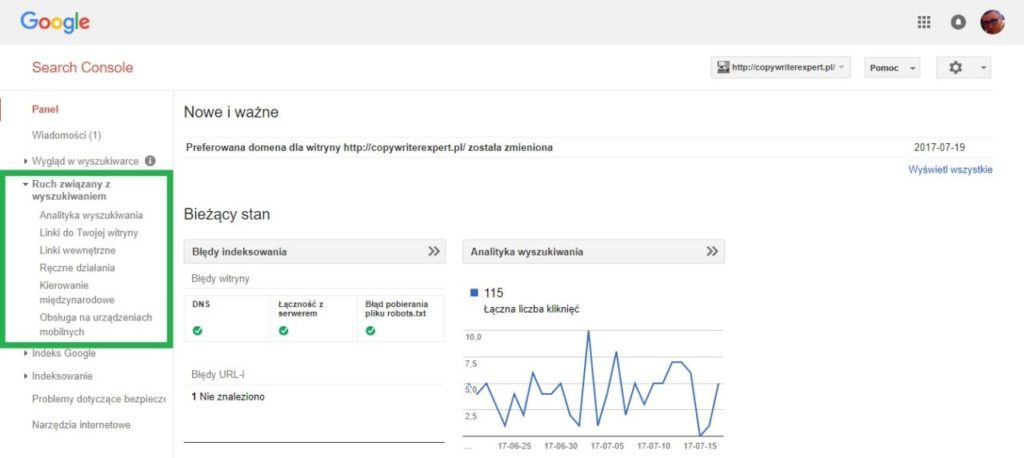
Dzięki niej masz dostęp do takich narzędzi, jak:
- Analityka wyszukiwania – pozwala sprawdzić wyświetlanie się i działanie strony w wynikach wyszukiwania.
- Linki do Twojej strony – cenne informacje na temat znalezionych przez wyszukiwarkę Google linków pochodzących z Twojej strony internetowej.
- Linki wewnętrzne – cała lista podstron dostępnych dla Google-botów oraz cenne info o linkach do innych podstron.
“Ruch związany z wyszukiwaniem” w GSC umożliwia:
- sprawdzenie czy na stronę nie została nałożona kara ręczna (np. przez moderatorów Google)
- sprawdzić stronę pod względem dostosowania do urządzeń mobilnych
- ustawienie kierowania międzynarodowego dla strony www
4. Indeks Google
Dowiadujesz się tutaj, jak Google Boty zaindeksowały stronę www.
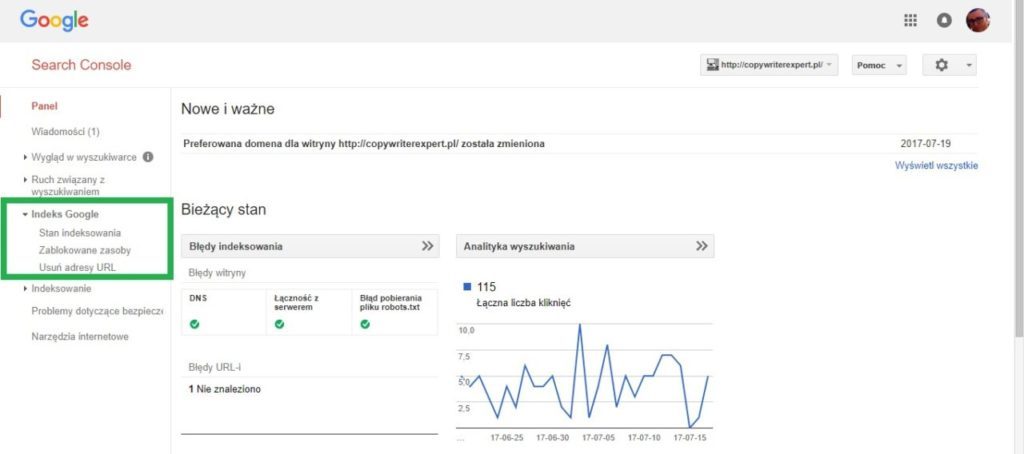
Jest to widoczne w raporcie “Stan Indeksowania“, ukazujący ilość stron poprawnie zindeksowanych. Raport “Słowa kluczowe w treści” pozwala sprawdzić, które pojedyncze słowa wyszukiwarka Google powiązała z naszą stroną. Zakładka “Zablokowane zasoby” przedstawia zasoby, które blokujesz na stronie, na przykład za pomocą pliku robots.txt.
Ostatnią opcją w tej sekcji jest narzędzie “Usuń adresy URL“. Dzięki niej usuwasz z wyników wyszukiwania pewne podstrony z naszej witryny, które zostały wcześniej zindeksowane przez google, natomiast aktualnie już nie istnieją. Aby jednak w pełni to uczynić, należy jeszcze zadbać o wgranie aktualnej mapy strony do narzędzia Google Search Console i usunięcie wszelkich niedziałających linków na stronie www.
5. Indeksowanie
Indeksowanie w narzędziu GSC to narzędzie, dzięki któremu kontrolujesz, jak Google Boty indeksują oraz interpretują treść pojawiającą się na stronie.

Pojawia się tutaj także raport “Błędy indeksowania” oraz “Statystyki indeksowania“. Szybkie zindeksowanie treści w wynikach wyszukiwania umożliwia nam opcja “Pobierz jako GoogleBot“.
W narzędziu tym masz możliwość dodania mapy strony za pomocą pliku XML w widoku “Mapa witryny“. Natomiast “Tester pliku robots.txt” pozwala na zbadanie jego poprawności. Kolejną opcja to “Parametry w URL-ach” umożliwiająca organizację parametrów na stronie.
6. Pozostałe
Na samym końcu pojawiają się jeszcze dwie sekcje. Pierwsza z nich to “Problemy dotyczące bezpieczeństwa”.
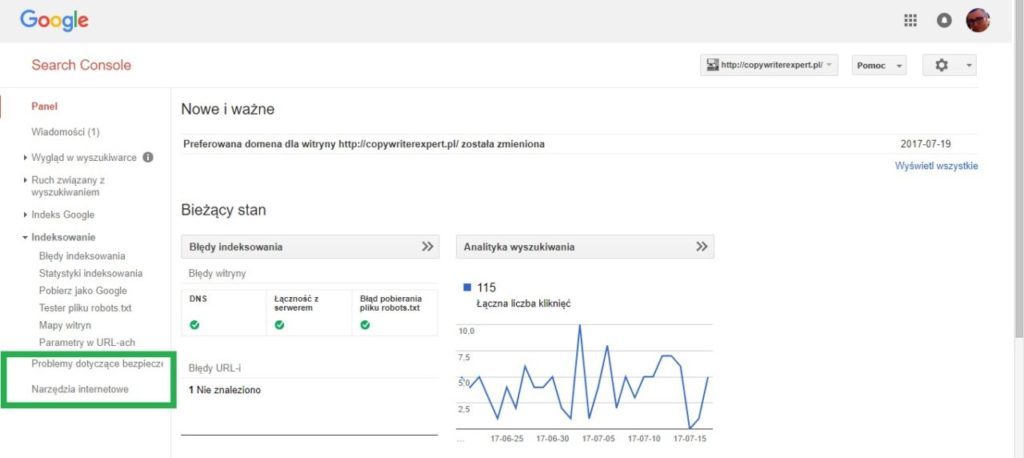
Korzystasz z niej na przykład w momencie włamania się na naszą stronę, co umożliwia Ci szybsze rozwiązanie tego problemu.
Ostatnia sekcja to “Inne zasoby“, dające Ci dostęp do cennych narzędzi nie powiązanych bezpośrednio z Google Search Console(np. Google Moja Firma, Google Merchant Center, PageSpeed Insight, Twoja wyszukiwarka, Domeny Google itp.), pozwalające na poprawne działanie i kontrolowanie strony www.

Narzędzia internetowe – narzędzia testujące:
- narzędzie do testowania danych uporządkowanych
- asystent do oznaczania danych uporządkowanych
- tester znaczników w e-mailu
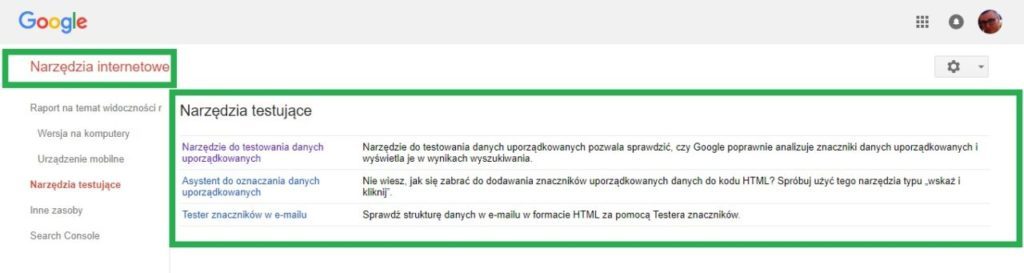
Narzędzia internetowe – Raport na temat widoczności reklam
Pozwala nam dokładnie sprawdzić czy reklamy na naszej witrynie nie naruszają zasad “Standardów lepszych reklam” oraz nie wprowadzają użytkowników w błąd.

Ustawienia w Google Search Console – Wnioski
Poznałeś już podstawowe ustawienia występujące w GSC. Zaglądaj tutaj, aby znać aktualny stan swoich domen w wyszukiwarce internetowej. Dzięki temu poprawna indeksacja, a zarazem skuteczne pozycjonowanie okaże się możliwe.
…Dawniej GSC było znane jako Google Webmaster Tools…
To jednak nie oznacza, że musisz być programistą czy specjalistą od pozycjonowania, aby opanować podstawowe ustawienia i możliwości tego narzędzia SEO. Uwzględnij go do zarządzania swoimi stronami, a dowiesz się, jak jeszcze je ulepszyć w niedługim czasie. Powodzenia!